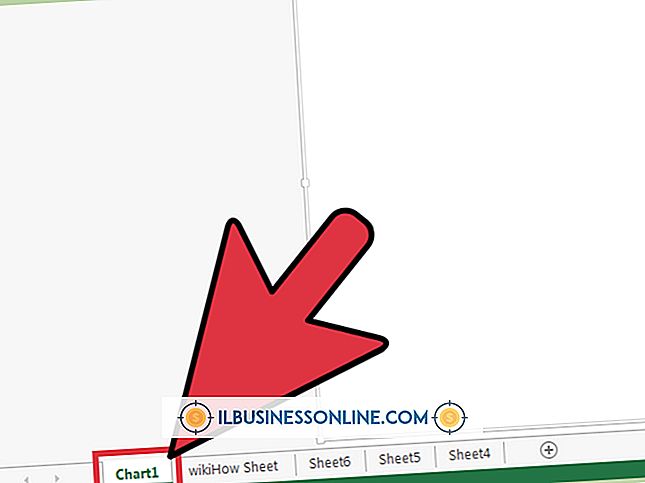Windows Media Playerに音声録音をダウンロードする方法

あなたのビジネスに関するニュースを音声録音ファイルに記録し、それをクライアントと共有して、より個人的なつながりを作りましょう。 コンピュータを使用して、ビジネス上の目的で会議またはインタビューの音声録音を録音することもできます。 Microsoftサウンドレコーダーで音声録音をするとき、既定のファイル形式はWindows Mediaオーディオです。 プレイリストに音声録音を配置する場合、録音をディスクに書き込む場合、または録音をMP3プレーヤーに転送する場合は、録音をWindows Media Playerにダウンロードします。
1。
コンピュータの左下隅にあるWindowsのオーブをクリックします。
2。
検索ボックスに「Windows Media Player」と入力します。
3。
「Windows Media Player」のリストをクリックしてプログラムを起動してください。
4。
「同期」タブをクリックしてください。
5。
Windows Media Playerを最小化します。
6。
フォルダを開くか、音声録音を保存したデスクトップを表示します。
7。
Windows Media Playerのウィンドウを元に戻し、プレーヤーとファイルの両方が画面に表示されるようにプレーヤーのサイズを調整します。
8。
Windows Media Playerにダウンロードしようとしている録音をハイライトします。 複数のファイルを選択するには、各ファイルをクリックするときに[Ctrl]キーを押すか、[Ctrl-A]を押してすべてのファイルを強調表示します。
9。
ファイルをWindows Media Playerの[同期]タブにドラッグし、[ここに項目をドラッグして同期するリストを作成します]と表示します。 録音は自動的に同期され、Windows Media Playerライブラリにダウンロードされます。
先端
- あなたがWMAフォーマットでファイルを保存する限り、同期プロセスは事実上すべての音声録音プログラムで動作します。 必要に応じてファイルをWMAに変換することもできます。